
Talaan ng mga Nilalaman:
- Hakbang 1: Pangkalahatang-ideya ng Disenyo, Layout at Modelo
- Hakbang 2: Paggawa ng Pagbubukas
- Hakbang 3: Paggawa ng LED Assembly
- Hakbang 4: Paggawa ng Sensor Holder
- Hakbang 5: Disenyo ng Circuit
- Hakbang 6: Layout at Assembly ng PCB
- Hakbang 7: Palawakin ang Mga Sensor Cable
- Hakbang 8: Assembly
- Hakbang 9: Ang Firmware at Pag-setup
- Hakbang 10: Tapusin
- May -akda John Day [email protected].
- Public 2024-01-30 13:10.
- Huling binago 2025-01-23 15:12.

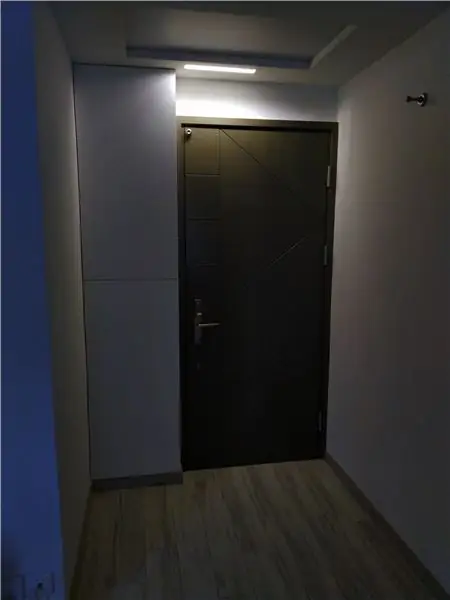
Nais kong mag-install ng awtomatikong pag-iilaw sa pasukan sa loob ng bahay. Sa karamihan ng mga kaso, isang PIR (Passive Infrared Sensor) na paggalaw ng sensing ng paggalaw at isang lampara ang gagawin ngunit ibinabagsak ko ang ideyang ito, dahil ang isang sensor na nakakabit sa labas ay tila malamya.
Ang aking layunin sa proyektong ito:
- Ang pananaw ng pag-iilaw ay dapat magmukhang simple at mababang profile.
- Kapansin-pansin ko ring subukan ang mga bagong bagay at i-verify ang mga bagong ideya sa proyekto:
- Gumamit ng 3D Pagpi-print para sa kumplikadong geometry.
- Disenyo ng Circuit, Layout at Prototyping ng PCB (Printed Circuit Board) para sa electronics.
- Ginamit ko na ang WiFi-MCU (Microcontroller) ESP32 dati. Dahil maaari kaming makipag-ugnay sa MCU sa pamamagitan ng http-server, hindi ba maginhawa kung mayroon kaming isang interface na batay sa web upang mabasa ang signal ng mga sensor at itakda ang mga parameter ng pag-iilaw?
Batay sa mga ideyang ito gumawa ako ng isang Mockup at na-verify na gumagana ito; Nagdidisenyo at ginagawa ko ang sistema ng pag-iilaw.
Tandaan:
- Ang mga pisikal na sukat na nakasaad sa proyektong ito ay para sa pag-iilaw ng isang lugar na 1m x 1.5m. Maaari mo itong gamitin bilang isang sanggunian upang sukatin ang iyong disenyo.
- Ang ilang mga gawa sa proyektong ito ay maaaring mapanganib, kumuha ng mga kinakailangang pag-iingat bago subukan at mai-install.
- Wala akong lahat ng kagamitan at tool upang gumawa ng mga sangkap. Bilang isang resulta, nag-outsource ako ng mga pag-print sa 3D at mga trabaho sa pagmamanupaktura ng PCB sa mga propesyonal na studio. Ang CAD tulad ng Fusion 360 at EAGLE ay nakakatulong ng malaki sa senaryong ito. Magsasalita pa ako sa mga susunod na seksyon.
Hakbang 1: Pangkalahatang-ideya ng Disenyo, Layout at Modelo
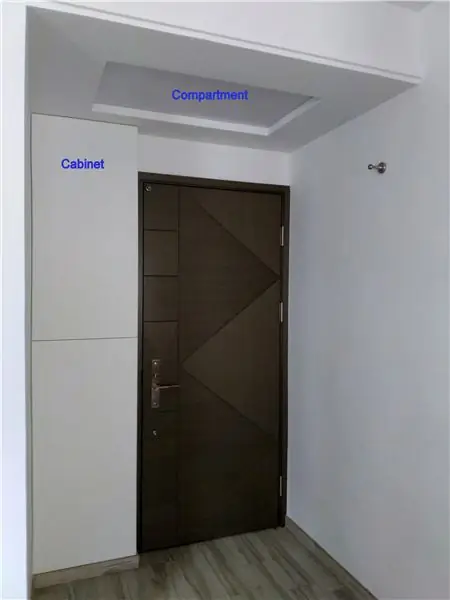



Ang aking ideya ay gumawa ng isang "sistema" ng ilaw na "itago" sa loob ng kahoy na kompartimento, ngunit payagan ang pag-iilaw sa pamamagitan ng isang pambungad.
Gumagamit ako ng Fusion360 upang i-modelo muna ang buong eksena. Maaari mong bisitahin ang Tutorial sa kung paano ito gamitin. Malaki ang tumutulong sa CAD para sa mas mahusay na visualization sa yugto ng disenyo.
Halimbawa, gumagamit kami ng mga infrared sensor upang subaybayan para sa anumang mga taong papalapit at buksan ang ilaw. Samakatuwid, ang mga sensor ay dapat na posisyon nang tumpak. Maaari lamang naming iguhit ang path ng Infrared ray sa modelo. Paikutin at ilipat ang mga sensor sa anumang paraan na nais namin nang walang kumplikadong pagkalkula muna.
Sa wakas, nagawa ko ito sa ganitong paraan:
- Lumikha ng isang Pagbubukas at mag-install ng isang LED na pagpupulong sa itaas nito.
- Isang Photoresistor upang suriin kung ang silid ay madilim na sapat upang magliwanag.
- Gumagamit ako ng 2 Long-range Infrared Sensors upang matukoy kung ang sinumang tao na papalapit sa pasukan, isisindi ang ilaw kung sapat siyang malapit.
- Isa pang Maikling-saklaw na Infrared Sensor upang suriin kung bubukas ang pinto.
- Ang pagbubukas ay makitid at sa gayon kailangan naming ilagay ang mga sensor sa tumpak na posisyon. Kailangan din namin ng isang reflector upang idirekta ang ilaw ng LED na dumaan sa pagbubukas. Maaari naming 3D-Print ang isang solong bahagi (Ang Sensor Holder) upang matupad ang 2 hangarin na ito.
- Pagsubaybay sa system at pagsasaayos ng mga parameter sa pamamagitan ng WiFi: Ano ang mga pagbabasa ng sensor ngayon? Gaano kalapit sa pagbukas ng ilaw? Gaano kadilim ang dapat magbukas ng ilaw? Gaano katagal dapat manatiling ON ang lampara? Maaari naming makontrol ang pag-iilaw sa pamamagitan ng isang web browser sa pamamagitan ng paggamit ng isang WiFi MCU tulad ng ESP32.
Hakbang 2: Paggawa ng Pagbubukas
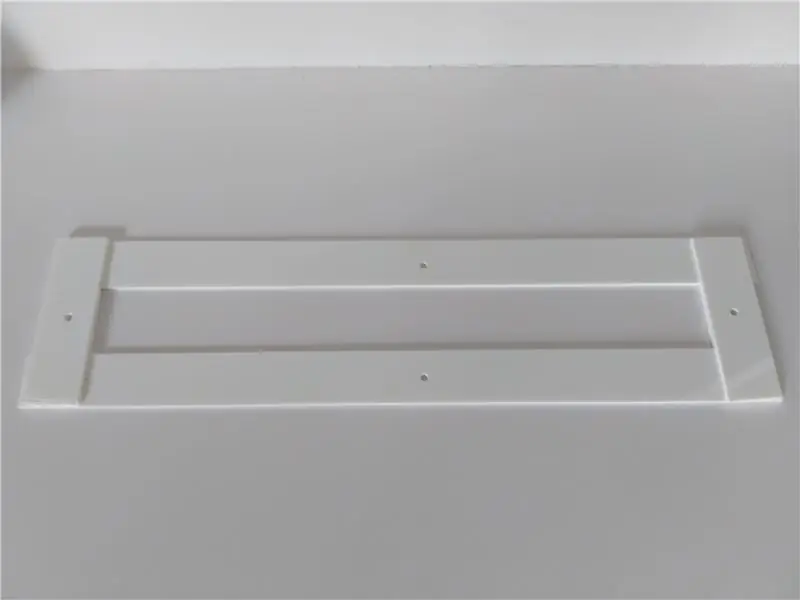


Mga tool:
- Square Ruler
- Saw- handsaw o pinapatakbo ng kuryente.
- Drill - drill sa kamay o anumang de-koryenteng driver na may kakayahang pagbabarena sa kahoy at plastik.
- File
- Trowel, Sandpaper at Paintbrush - para sa pagpapanumbalik ng ibabaw sa orihinal na kondisyon at kulay nito.
Mga Materyales:
- Mga piraso ng acrylic - Mabuti ang materyal na na-scrap na ibinigay na sapat itong makapal (~ 5mm)
- Plaster
- Panloob na Pinta
Mga Pamamaraan:
- Gumawa ng Isang template ng acrylic upang tukuyin ang sukat ng pagbubukas. Nag-stack ako ng 4 na acrylic strips at idikit silang magkasama. Gumamit ng square square upang matiyak na 90 Deg sila sa bawat isa. Ang laki ng pagbubukas ay 365mm X 42mm.
- Gumawa ng 4 na tumataas na butas sa template, pagkatapos ay ayusin ito sa kompartimento gamit ang mga turnilyo.
- Mag-drill ng mga butas sa gilid at nakita ang hindi ginustong lugar.
- Gumamit ng isang file upang alisin ang labis na materyal at gawing tuwid ang mga gilid kasama ang template.
- Alisin ang template. Mag-apply ng plaster sa mga mounting hole at kahoy na ibabaw.
- Buhangin ang ibabaw at maglapat ng plaster. Ulitin ang mga hakbang na ito hanggang sa makinis ang ibabaw.
- Kulayan ang ibabaw.
Hakbang 3: Paggawa ng LED Assembly

Mga tool:
- Saw - handsaw o pinapatakbo ng kuryente.
- Drill - drill sa kamay o anumang de-koryenteng driver na may kakayahang pagbabarena sa kahoy at plastik.
- Wire Stripper
- Panghinang
Mga Materyales:
- Ø20mm PVC tubing at mga may hawak.
- 5W G4 LED light bombilya at socket x5
- Mga kable ng kuryente
- Wire ng panghinang
- Pakinggan ang pag-urong ng tubo
Mga Pamamaraan:
- Gupitin ang isang haba ng tubo ng 355mm bilang katawan ng lampara.
- Mag-install ng Dalawang may hawak ng tubo sa magkabilang dulo bilang mga nakatayo.
- Mag-drill ng Limang Ø17mm na butas sa tubing ng PVC para sa mga LED socket.
- Ipasok ang mga LED socket at tiyakin na ang mga kable ay sapat na mahaba upang lumabas mula sa tubo, palawakin ang cable kung sakaling masyadong maikli ang mga ito. Dahil gagamit kami ng 5W G4 LED lamp bilang mga mapagkukunan ng ilaw, ang kasalukuyang magiging ~ 23mA para sa isang mapagkukunan ng 220VAC. Gumagamit ako ng mga AWG # 24 na mga wire ng laso upang maghinang ng orihinal na cable. Gumamit ng shrinkage tube upang maprotektahan ang pinagsamang lugar.
- I-install ang mga LED bombilya sa mga LED socket.
- Ikonekta ang mga LED lamp sa parallel.
Hakbang 4: Paggawa ng Sensor Holder

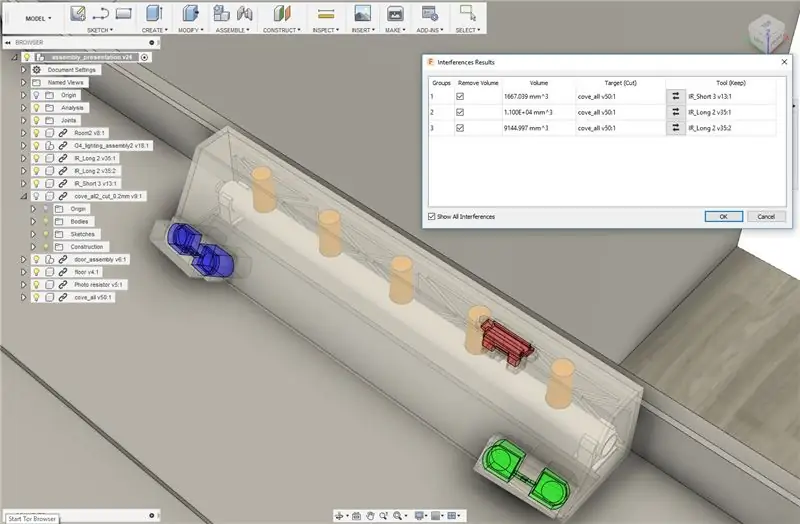
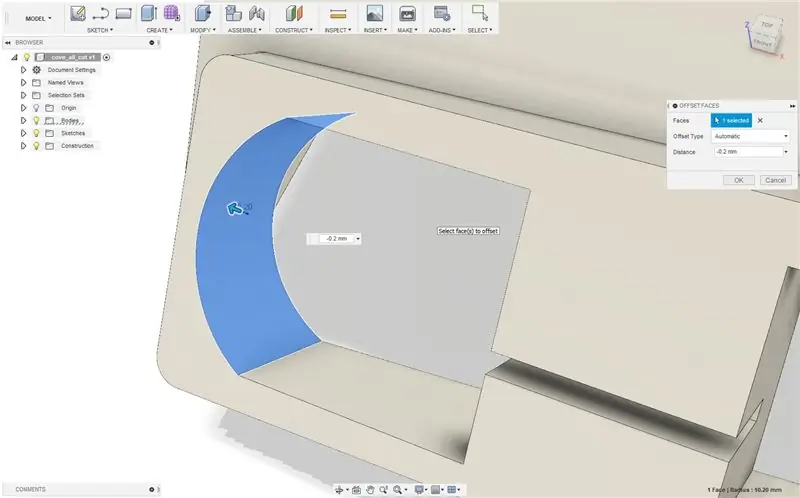
Gumagamit ako ng Fusion360 upang i-modelo muna ang may-ari ng sensor. Upang gawing simple ang pag-install at pagmamanupaktura, ang may hawak ng sensor ay nagsisilbi ring light reflector at sila ay isang solong bahagi. Ang may hawak ng sensor ay dapat na may mga mounting cavity na tumutugma sa mga hugis ng IR Range sensor. Madali itong magagawa kapag gumagamit ng Fusion360:
- I-import at iposisyon ang mga sensor at may-ari ng sensor sa kanilang nais na mga posisyon [tulad ng ipinakita sa hakbang2]
- Gamitin ang utos ng pagkagambala upang suriin para sa overlap na dami sa pagitan ng may hawak at mga sensor.
- Panatilihin ang mga sensor at alisin ang overlap na dami sa may-ari.
- I-save ang modelo bilang isang bagong bahagi. Ang mga tumataas na lukab ngayon ay may hugis ng mga sensor!
- Dapat din nating isipin ang pagpapaubaya sa pagmamanupaktura: Ang pagpaparaya ng sukat ng sensor ay ± 0.3mm at ang pagpapahintulot sa pagmamanupaktura ng pag-print ng 3D ay ± 0.1mm. Gumawa ako ng isang panlabas na offset na 0.2mm sa lahat ng mga ibabaw ng contact ng mga lukab upang matiyak na magkasya ang isang clearance.
Ang modelo ay ipinadala sa isang studio para sa pag-print sa 3D. Upang mapababa ang gastos sa pagmamanupaktura, gumagamit ako ng isang maliit na kapal ng 2mm at lumikha ng walang laman na mga pattern upang makatipid ng materyal.
Ang oras sa pag-ikot ng pag-print ng 3D ay halos 48 oras at nagkakahalaga ng ~ US $ 32. Ang natapos na bahagi ay naka-sanded na kapag natanggap ko, ngunit ito ay masyadong magaspang. Samakatuwid pinipino ko ang mga ibabaw na may 400 grit wet na papel na liha, sinundan ng pag-spray ng interior na may puting pintura.
Hakbang 5: Disenyo ng Circuit
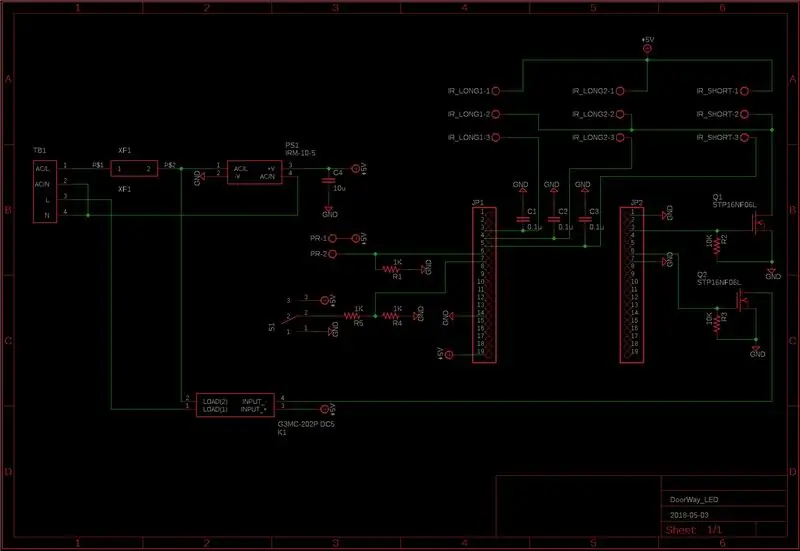
Mga layunin at pagsasaalang-alang
- Wala akong solder reflow oven, kaya ang mga bahagi lamang sa DIP Package ang isinasaalang-alang.
- Isang disenyo ng solong board: Naglalaman ang PCB ng lahat ng mga sangkap kabilang ang unit ng supply ng kuryente ng AC-DC.
- Pag-save ng enerhiya: I-on lamang ang mga sensor at LED lamp kapag ang pasukan ay sapat na madilim.
- Remote na pagsasaayos: itakda ang mga parameter ng MCU sa pamamagitan ng WiFi.
Paano gumagana ang circuit
- Pag-input ng kuryente ng AC sa pamamagitan ng Terminal Box (TB1), na may proteksyon ng Fuse (XF1).
- Ang isang maliit na AC-DC Power supply (PS1) ay ginagamit upang magbigay ng lakas na 5VDC sa board ng ESP32 MCU (JP1 & 2) at ng mga sensor.
- Ang WiFi MCU ESP32 (NodeMCU-32S) ay nagbasa ng signal ng boltahe mula sa Photoresistor (PR) gamit ang isang ADC channel (ADC1_CHANNEL_7). I-on ang MOSFET (Q1) sa pamamagitan ng GPIO pin22 upang mapagana ang lahat ng 3 infra-red sensor kung ang signal ay mas mababa kaysa sa threshold.
- Isa pang 3 Mga Channel ng ADC (ADC1_CHANNEL_0, ADC1_CHANNEL_3, ADC1_CHANNEL_6) para sa 3 output ng signal ng infra-red sensor (IR_Long_1, IR_Long_2, IR_Short). Kung ang signal ay mas mataas kaysa sa threshold, i-on ang MOSFET (Q2) sa pamamagitan ng GPIO pin 21, na buksan ang SSR (K1) at iilawan ang mga LED Lamp na konektado sa TB1.
- Suriin ng MCU kung ang WiFi Toggle (S1) ay nakabukas ON sa pamamagitan ng (ADC1_CHANNEL_4), pinapatakbo ang Gawain sa WiFi upang payagan ang mga parameter na nakatakda sa MCU.
Listahan ng Bahagi
- NodeMCU-32S x1
- Ibig Sabihin IRM-10-5 Power Supply x1
- Omron G3MC-202P-DC5 Solid State Relay x1
- STP16NF06L N-Channel MOSFET x2
- Biglang GP2Y0A710K0F Distansya ng Pagsukat sa Distansya x2
- Biglang GP2Y0A02YK0F Distansya ng Pagsukat sa Distansya x1
- Babae Header 2.54mm -19 mga pin x2 (o anumang mga kumbinasyon ng mga header upang gawin itong 19pins)
- HB-9500 9.mm spacing Terminal Block 4-pin2 (HP-4P) x1
- KF301 5.08mm spacing Terminal Block Connector 2-pin x1
- KF301 5.08mm spacing Terminal Block Connector 3-pin x3
- SS-12D00 1P2T Toggle Switch x1
- BLX-Isang may hawak ng Fuse x1
- 500mA Fuse
- PhotoResistor x1
- 1k Ohm Resistors x3
- 0.1uF Capacitors x3
- 10uF Capacitor x1
- M3X6mm Nylon screws x6
- M3X6mm Nylon countersunk screws x4
- M3X8mm Nylon spacer x4
- M3 Nylon nuts x2
- Ang plastic enclosure (laki na mas malaki sa 86mm x 84mm)
- 2W 33k Ohm Resistor x1 (Opsyonal)
Tandaan na ang mababang kapangyarihan na LED ay maaari pa ring mamula kahit na ang Solid State Relay ay OFF, ito ay dahil sa snubber sa loob ng solid-state relay. Maaaring kailanganin mo ang isang risistor at capacitor na kumonekta nang kahanay sa LED Lamp upang malutas ang problemang ito.
Hakbang 6: Layout at Assembly ng PCB
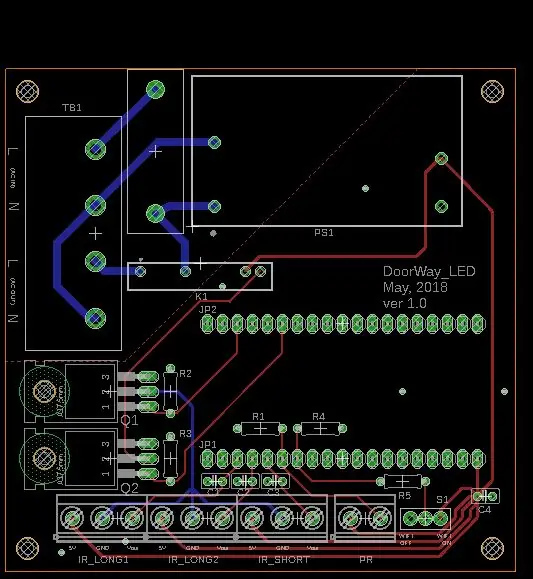


Maaari naming gamitin ang prototype unibersal na PCB upang makagawa ng circuit. Ngunit sinubukan kong gumamit ng EAGLE CAD upang idisenyo ang eskematiko at layout. Ang mga imahe ng board (Gerber file) ay ipinadala sa PCB Prototyping Studio para sa katha.
Ang isang 2-layer FR4 board na may 1oz na tanso ay ginagamit. Ang mga tampok tulad ng Mounting hole, Plated Through Holes, Hot Air Solder Leveling, Solder mask layer, Silkscreen text (well.. ngayon ay gumagamit na sila ng ink-jet printing) ay kasama. Ang gastos para sa paggawa ng 10 pcs (MOQ) PCB ay ~ US $ 4.2 - isang makatwirang presyo sa naturang kalidad ng trabaho.
Mayroong magagandang mga tutorial sa paggamit ng EAGLE para sa disenyo ng PCB.
Mula sa Sparkfun:
- Paggamit ng EAGLE: Skema
- Paggamit ng EAGLE: Board Layout
Isang magandang tutorial sa Youtube ni Ilya Mikhelson:
- Tutorial ng Eagle PCB: Schematic
- Tutorial ng Eagle PCB: Layout
- Tutorial ng Eagle PCB: Pagtatapos sa Disenyo
- Tutorial ng Eagle PCB: Pasadyang Library
Ipasok ang mga bahagi sa PCB at paghihinang sa likod. Palakasin ang Solid State Relay, fuse box at capacitors na may mainit na pandikit. Mga butas ng drill sa ilalim ng plastic enclosure at i-install ang mga nylon spacer. Gumawa ng mga bukana sa mga dingding sa gilid upang payagan ang mga koneksyon sa cable. I-mount ang PCB Assembly sa tuktok ng mga spacer.
Hakbang 7: Palawakin ang Mga Sensor Cable

Ang orihinal na mga cable ng sensor ay masyadong maikli at kailangan ng extension. Gumagamit ako ng kalasag na 22AWG signal cable upang mabawasan ang ingay mula sa makagambala sa boltahe ng signal. Nakakonekta ang kalasag sa sensor na Ground, habang ang Vcc at Vo sa iba pang mga wire. Protektahan ang magkasanib na tubo ng pag-urong.
Palawakin ang photoresistor sa parehong paraan.
Hakbang 8: Assembly

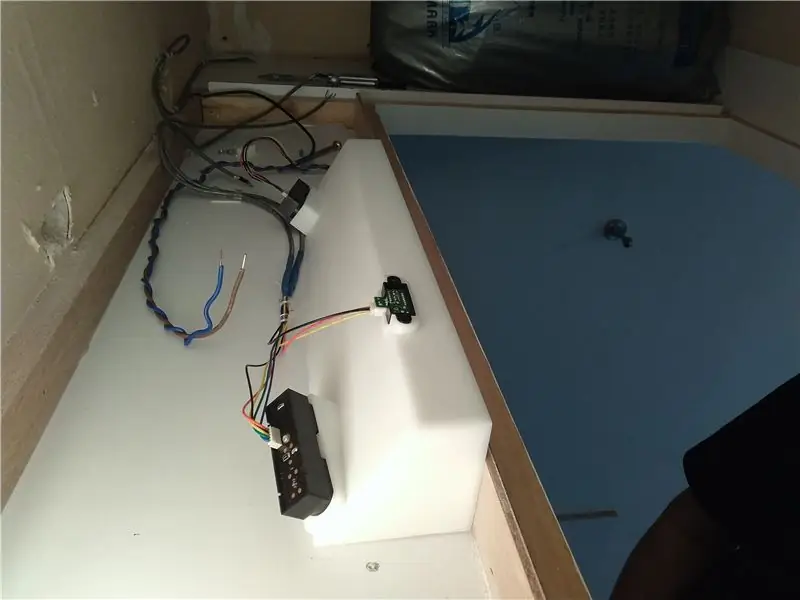

- I-install ang LED Assembly, maglagay ng silicone o mainit na pandikit sa stand at ayusin ito sa kompartimento.
- I-install ang may hawak ng sensor upang masakop ang LED na pagpupulong. I-mount ang 3 infra-red sensor sa mga may hawak ng sensor.
- Mag-drill ng isang Ø6.5mm na butas sa kompartimento malapit sa sulok. Ipasok ang photoresistor, ayusin ito at ang cable sa pamamagitan ng paggamit ng mainit na pandikit na init.
- I-mount ang enclosure na naglalaman ng control circuit sa dingding.
- Gawin ang mga sumusunod na koneksyon sa wire:
- Pinagmulan ng AC Power sa "AC IN" ng circuit.
- Ang kapangyarihan ng LED lampara sa "AC OUT" ng circuit.
- Mga infrared sensor: Vcc sa "5V", GND sa "GND", Vo sa "Vout" sa circuit
- Photoresistor sa "PR" sa circuit.
Hakbang 9: Ang Firmware at Pag-setup
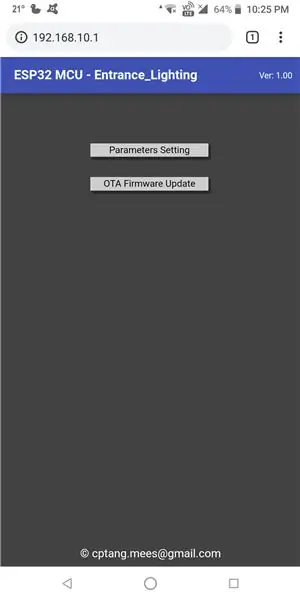
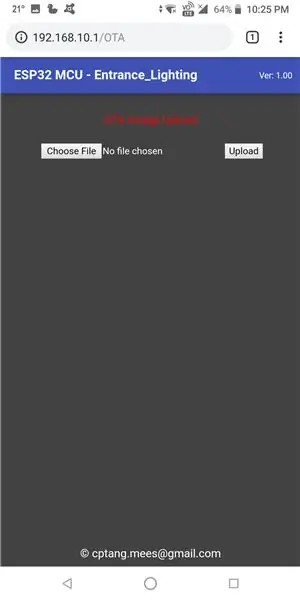
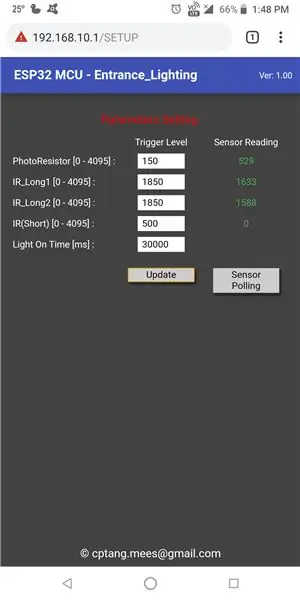
Maaaring ma-download ang source code ng Firmware sa GitHub Link na ito.
Lumipat sa pindutan ng WiFi Toggle at Patayin ang aparato. Ipapasok ng MCU ang SoftAP mode bilang default at makakonekta ka sa Access Point na "ESP32_Entrance_Lighting" sa pamamagitan ng WiFi.
Pumunta sa 192.168.10.1 sa browser at i-access ang mga sumusunod na pag-andar:
- Pag-update ng OTA Firmware sa pamamagitan ng pag-upload ng browser.
- Pagtatakda ng Mga Parameter:
- PhotoResistor - Antas ng Trigger ng Photoresistor sa ibaba kung aling mga sensor ang magpapagana (saklaw ng 12bit ADC 0-4095)
- IR_Long1 - Distansya sa ibaba kung saan ang Long Range Infrared Sensor 1 ay lilipat sa lampara (saklaw ng 12bit ADC 0-4095)
- IR_Long2 - Distansya sa ibaba kung saan ang Long Range Infrared Sensor 2 ay lilipat sa lampara (saklaw ng 12bit ADC 0-4095)
- IR_Short - Distansya sa ibaba kung aling Short Range Infrared Sensor ang lilipat sa lampara (saklaw ng 12bit ADC 0-4095)
- Magaan na Oras - Ang tagal na mananatili ang lampara (milliseconds)
Ang pag-click sa "Update" ay magtatakda ng mga antas ng pag-trigger sa mga halaga sa mga text box.
I-click ang "Sensor polling" ang kasalukuyang mga pagbabasa ng sensor ay maa-update bawat segundo, sa kondisyon na ang antas ng ilaw ay mas mababa kaysa sa antas ng pag-trigger ng photoresistor.
Hakbang 10: Tapusin
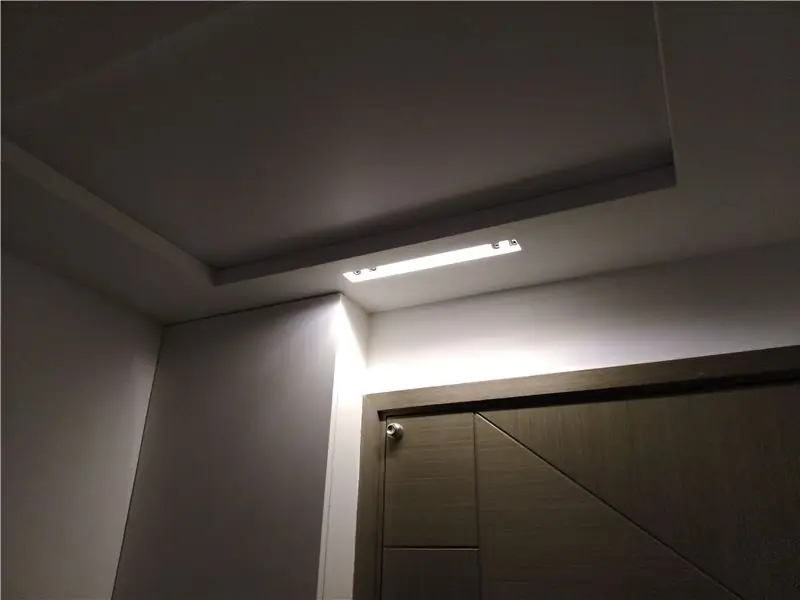
Ang ilang mga saloobin sa karagdagang pagpapabuti:
- MCU deep sleep mode / Ultra Low Power coprocessor upang mabawasan ang pagkonsumo ng enerhiya.
- Paggamit ng websocket / secure websocket sa halip na tradisyonal na HTTP na mensahe para sa isang mas mabilis na tugon.
- Paggamit ng mga bahagi ng mas mababang gastos tulad ng mga sensor ng saklaw ng laser.
Ang materyal na gastos para sa proyektong ito ay halos US $ 91 - medyo mahal ngunit sa palagay ko karapat-dapat itong subukan ang mga bagong bagay at galugarin ang teknolohiya.
Nakumpleto ang proyekto at gumagana ito. Inaasahan kong nasiyahan ka sa Ituturo na ito.
Inirerekumendang:
Awtomatikong ECG: Paglaki at Pag-filter ng Mga Simulation Paggamit ng LTspice: 5 Hakbang

Automated ECG: Paglaki at Simulate ng Filter Gamit ang LTspice: Ito ang larawan ng pangwakas na aparato na iyong itatayo at isang napakalalim na talakayan tungkol sa bawat bahagi. Inilalarawan din ang mga kalkulasyon para sa bawat yugto. Nagpapakita ang larawan ng block diagram para sa aparatong ito Mga pamamaraan at Materyales: Ang layunin ng pr na ito
Awtomatikong Pag-iikma ng Iniksyon para sa Pag-recycle ng Plastik: 5 Mga Hakbang

Awtomatikong Iniksyon na Pag-iikma ng Iniksyon para sa Pag-recycle ng Plastik: Kumusta :) Ang Ituturo na Ito ay tungkol sa aming " awtomatikong iniksyon na iniksyon ng iniksyon para sa pag-recycle ng plastik ". (tinatawag na: Smart Injector) Ang ideya sa likod ng makina ay upang mag-alok ng isang desentralisadong solusyon sa pag-recycle ng plastic. Ang pag-recycle ay madalas na limitado
Awtomatikong Pag-alarma sa Araw: 3 Mga Hakbang

Awtomatikong Araw ng Alarm: Ito ay isang awtomatikong alarma sa araw. kapag bumagsak ang sikat ng araw sa LDR magbubukas ang alarma. napakadaling gawin
WiFi Awtomatikong Tagapakain ng Halaman Na May Reservoir - Panloob / Panlabas na Pag-aayos ng Paglilinang - Awtomatikong Mga Halaman ng Tubig na May Remote na Pagsubaybay: 21 Hakba

Ang WiFi Awtomatikong Tagapakain ng halaman na may reservoir - Pag-set up ng Panloob / Panlabas na Paglilinang - Awtomatikong Mga Halaman ng Tubig Na May Malayuang Pagsubaybay: Sa tutorial na ito ipapakita namin kung paano mag-set up ng isang pasadyang panloob / panlabas na sistema ng feeder ng halaman na awtomatikong nagdidilig ng mga halaman at maaaring subaybayan nang malayuan gamit ang Adosia platform
Pag-iniksyon sa Keyboard / Awtomatikong I-type ang Iyong Password Sa Isang Pag-click !: 4 Mga Hakbang (na may Mga Larawan)

Pag-iniksyon sa Keyboard / Awtomatikong I-type ang Iyong Password Sa Isang Pag-click !: Mahirap ang mga password … at ang pag-alala sa isang ligtas ay mas mahirap pa! Bukod dito kung mayroon kang kasama, nagbabagong password ay magtatagal ito upang mai-type. Ngunit huwag matakot sa aking mga kaibigan, mayroon akong solusyon dito! Lumikha ako ng isang maliit na awtomatikong pag-type ng makina na
